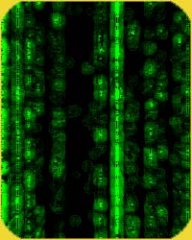hallo!
ich möchte ein bild mit abgerundeten ecken erstellen (für eine website), dabei aber keine transparenz verwenden, ich muss das bild als jpeg abspeichern.
gibt es eine möglichkeit, das bild irgendwie auszuschneiden, sodass es es w i r k l i c h abgerundet ist.
also kein rechteckiges bild, mit der jeweiligen hintergrundfarbe der website oder trasparentem hintergrund u. darauf eine ebene mit dem bearbeiteten abgerundeten bild.
das bild an sich sollte abgerundete ecken haben!
ich hoffe das ist irgendwie verständlich ausgedrückt....
ist soetwas in photoshop überhaupt möglich?
würde mich über eine sachkundige antwort freuen, danke.
ich möchte ein bild mit abgerundeten ecken erstellen (für eine website), dabei aber keine transparenz verwenden, ich muss das bild als jpeg abspeichern.
gibt es eine möglichkeit, das bild irgendwie auszuschneiden, sodass es es w i r k l i c h abgerundet ist.
also kein rechteckiges bild, mit der jeweiligen hintergrundfarbe der website oder trasparentem hintergrund u. darauf eine ebene mit dem bearbeiteten abgerundeten bild.
das bild an sich sollte abgerundete ecken haben!
ich hoffe das ist irgendwie verständlich ausgedrückt....
ist soetwas in photoshop überhaupt möglich?
würde mich über eine sachkundige antwort freuen, danke.